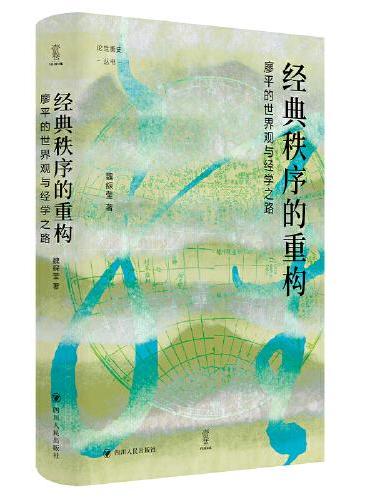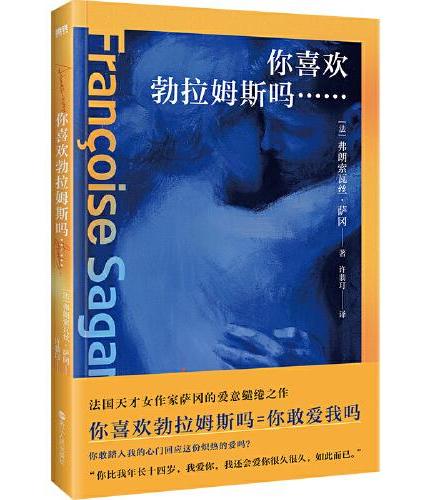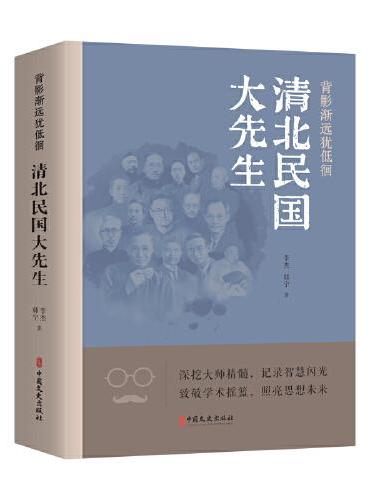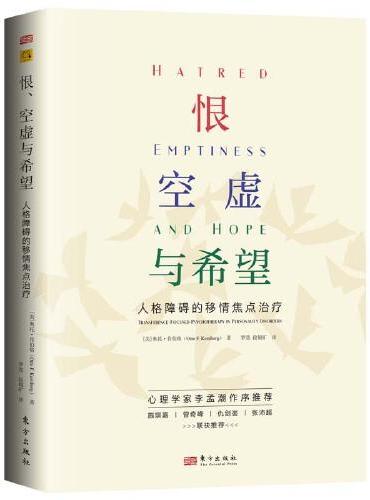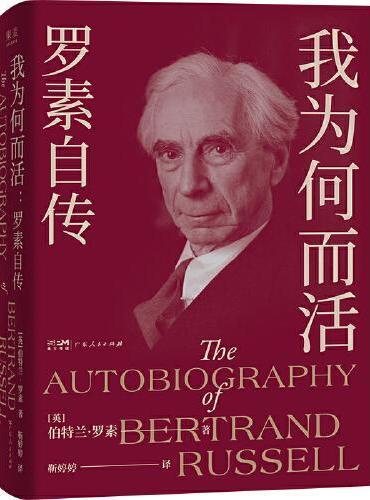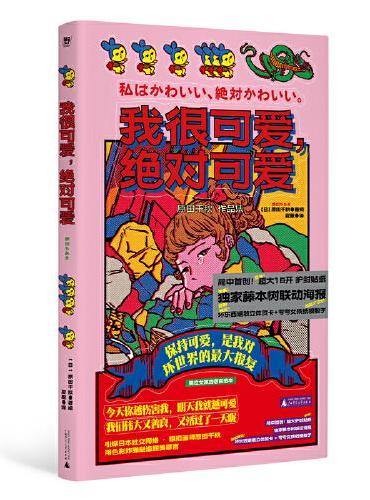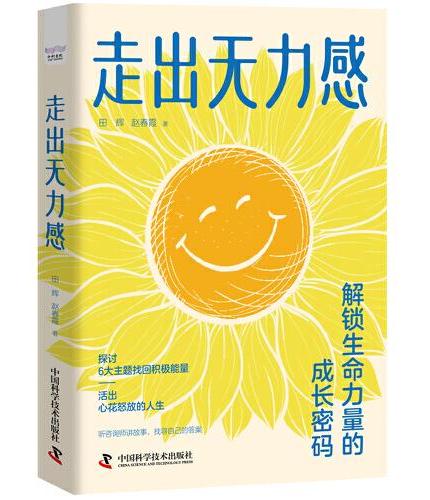新書推薦:
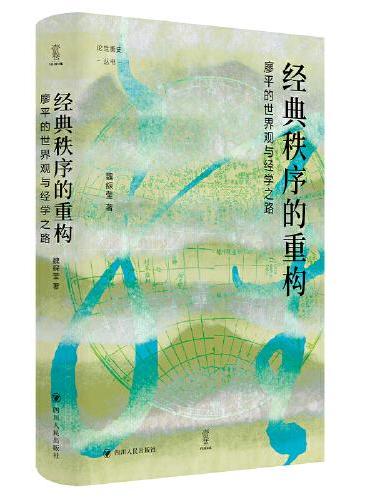
《
经典秩序的重构:廖平的世界观与经学之路(探究廖平经学思想,以新视角理解中国传统学术在西学冲击下的转型)
》
售價:HK$
97.9
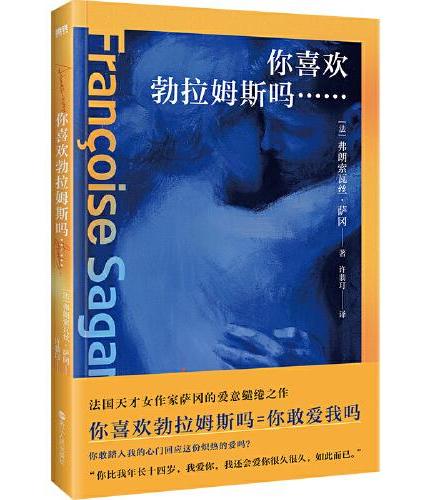
《
你喜欢勃拉姆斯吗……
》
售價:HK$
52.8
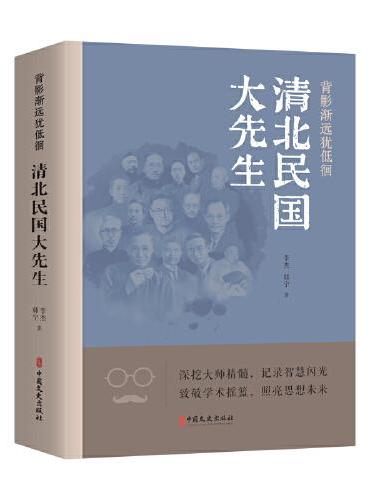
《
背影渐远犹低徊:清北民国大先生
》
售價:HK$
96.8
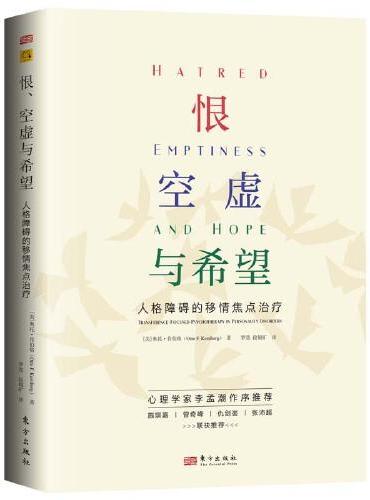
《
恨、空虚与希望:人格障碍的移情焦点治疗
》
售價:HK$
87.8
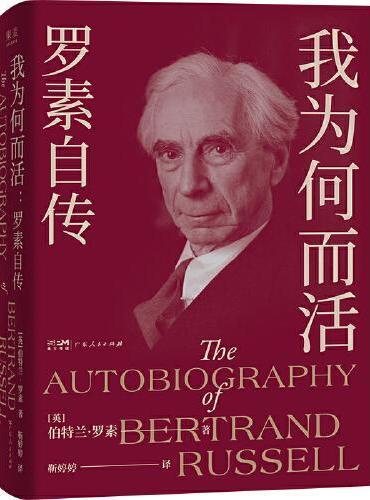
《
我为何而活:罗素自传
》
售價:HK$
85.8
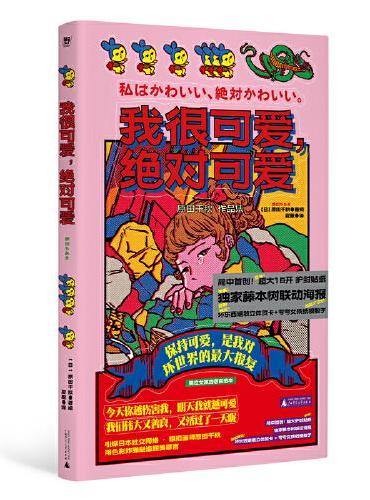
《
我很可爱,绝对可爱
》
售價:HK$
107.8

《
溺爱之罪
》
售價:HK$
54.9
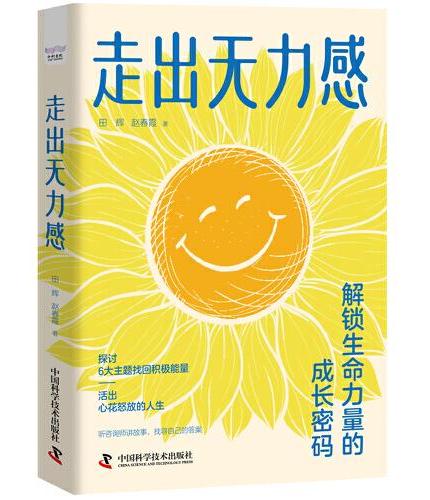
《
走出无力感 : 解锁生命力量的成长密码(跟随心理咨询师找回积极能量!)
》
售價:HK$
65.8
|
| 編輯推薦: |
PPT专家精心编写,汇集十年实践及教学经验,办公软件知名论坛Excel Home倾情推荐
PPT 2016超值学习套餐:从初级技能到神级技能,独家讲授PPT精彩设计实战视频;如何学好、用好PPT专家视频;5分钟学会蕃茄工作法视频;500个高效办公商务模板;制作精美的PPT电子课件;精通Windows 710讲解视频;10招精通超级时间整理术视频
《PPT 2016完全自学教程》有着流畅、清晰的学习思路,零基础入门、技能快速提升、实战演练操作,小白从此也能玩转PPT所有功能
|
| 內容簡介: |
熟练使用Excel操作,已成为职场人士必备的职业技能。本书以Excel 2016软件为平台,从办公人员的工作需求出发,配合大量典型实例,全面而系统地讲解了Excel 2016在文秘、人事、统计、财务、市场营销等多个领域中的办公应用,帮助读者轻松高效完成各项办公事务。
《PPT 2016完全自学教程》以“完全精通Excel”为出发点,以“用好Excel”为目标来安排内容,全书共5篇,分为26章。第1篇为基础学习篇(第1~6章),主要针对初学者,从零开始,系统并全面地讲解了Excel 2016基本操作、电子表格的创建与编辑、格式设置,以及Excel表格数据的获取与共享技能;第2篇为公式和函数篇(第7~16章),介绍了Excel2016的数据计算核心功能,包括如何使用公式计算数据、如何调用函数计算数据,以及常用函数、文本函数、逻辑函数、日期与时间函数、查找与引用函数、财务函数、数学与三角函数等的使用;第3篇为图表与图形篇(第17~19章),介绍了Excel 2016统计图表的创建、编辑与分析数据方法,迷你图的使用方法,以及图形图片的编辑与使用技能;第4篇为数据分析篇(第20~22章),介绍了Excel 2016数据统计与分析管理技能,包括数据的排序、筛选、汇总、条件格式、数据验证、透视表与透视图的使用;第5篇为案例实战篇(第23~26章),通过4个综合应用案例,系统地讲解了Excel 2016在日常办公中的实战应用技能。
|
| 關於作者: |
|
凤凰高新教育,国内知名图书创作团队,囊括众多一线专家及MVP(微软全球有价值专家)。其出版的图书,受到广大读者的喜爱,登上全国各大图书销售榜。
|
| 目錄:
|
目录
第1篇 PPT设计必读篇
第1章 关于PPT你应该知道的那些事儿
1.1?为什么要学PPT
1.1.1?PPT的作用
1.1.2?学习PPT的三个阶段
1.2?新手设计PPT的七大误区
1.2.1?像个草稿,本就没打算做主角的PPT
1.2.2?文字太多,PPT的天敌
1.2.3?没有逻辑,“失魂落魄”的PPT
1.2.4?缺乏设计,甘于平庸的PPT
1.2.5?动画太多,让人眩晕的PPT
1.2.6?局限于SmartArt图形,会被淘汰的PPT
1.2.7还是窄屏,擦肩“高大上”的PPT
1.3?制作好PPT的4个步骤
1.3.1?选择好主题
1.3.2?讲个好故事
1.3.3写个好文案
1.3.4?做个好设计
1.4?PPT六大派作品赏析
1.4.1?全图风格——*震撼
1.4.2?图文风格——*常用
1.4.3?扁平风格——*流行
1.4.4?大字风格——*另类
1.4.5?复古风格——*怀旧
1.4.6?手绘风格——*轻松
本章小结
第2章 怎么设计构思优秀的PPT
2.1?优秀PPT的制作流程
2.1.1?确定PPT主题
2.1.2?设计PPT结构
2.1.3?确定要采用的形式
2.1.4?准备PPT需要的素材
2.1.5?初步制作PPT?
2.1.6?修饰处理PPT?
2.1.7?丰富PPT播放效果?
2.1.8?将制作好的PPT进行预演播放
2.2?怎么设计出深得人心的PPT
2.2.1?学会策划报告
2.2.2?站在受众的角度设计PPT
2.2.3?*实用的结构——总分总
2.2.4?幻灯片内容要逻辑化
2.2.5?文字材料需提纲挈领,形象生动
2.2.6?动画设计不能盲目,需遵循一些原则
2.3?认识PPT的常见结构
2.3.1?让人印象深刻的封面页
2.3.2?可有可无的前言页
2.3.3?一目了然的目录页
2.3.4?让跳转更自然的过渡页
2.3.5?撑起整个PPT的内容页
2.3.6?完美收尾的封底页
2.4?了解制作PPT的一些原则
2.4.1?主题要明确
2.4.2?逻辑要清晰
2.4.3?结构要完整
2.4.4?内容要简明
2.4.5?整体要统一
2.5?分享好工具:通过思维导图构思PPT框架
2.5.1?创建思维导图
2.5.2?为思维导图进行美化
本章小结
第3章 没有好素材怎么做好PPT
3.1?六大类PPT素材
3.1.1?字体
3.1.2?文本
3.1.3 ?图片
3.1.4?图示
3.1.5?音频
3.1.6?视频
3.2?搜集素材的渠道
3.2.1?强大的搜索引擎
3.2.2?专业的素材网站
3.2.3?PPT论坛
3.2.4?用自己的双手创造
3.3?挑选素材有诀窍
3.3.1?围绕受众和中心句搜罗素材
3.3.2?PPT素材的 SUCCES 原则
3.3.3?说服类PPT素材如何选择
3.3.4?素材的取舍过滤
3.4?尴尬素材再加工
3.4.1?文本内容太啰唆
3.4.2?图片有水印
3.4.3?模板有LOGO
3.4.4?图示颜色与PPT主题不搭配
3.5?图片素材的使用原则
3.5.1?人物图片的使用原则
3.5.2?风景图片的使用原则
3.5.3?图片留白原则
3.6?分享好工具:安装美化大师,获取PPT在线素材
3.6.1?安装PPT美化大师
3.6.2?获取在线素材
3.6.3?通过新建功能快速新建PPT
3.6.4?一键美化PPT
本章小结
第4章 用好模板,事半功倍制作PPT
4.1?模板使用的误区
4.1.1?认为模板使用=修改文字
4.1.2?认为文字不需要布局
4.1.3?认为好模板=花哨+复杂
4.2?下载模板的好地方
4.2.1?优秀模板的下载网站
4.2.2?云盘中搜索模板
4.2.3?网页中搜索模板
4.3?挑选模板有妙招
4.3.1?选模板也要跟着潮流走
4.3.2?花哨的模板要慎用
4.3.3?根据行业选择模板
4.3.4?模板的元素要全面、实用
4.3.5?统一性不高的模板不要选
4.4?模板也要微整形
4.4.1?幻灯片的主题背景可以自定义
4.4.2?学会修改或设计主题
4.4.3?修改模板母版
4.4.4?设计标题页
4.4.5?设计目录页
4.4.6?设计转场页、内容页
4.5?分享好工具:使用Image Triangulator设计PPT低面背景
本章小结
第5章 向广告和大师学习PPT布局
5.1?PPT布局基础知识
5.1.1?点的构成
5.1.2?线的构成
5.1.3?面的构成
5.1.4?点、线、面的综合应用
5.2?能带来灵感的PPT版式
5.2.1?基本版式
5.2.2?其他版式
5.3?PPT排版五大原则
5.3.1?功能性
5.3.2?统一性
5.3.3?整体性
5.3.4?自然性
5.3.5?艺术性
5.4?文字的排版布局
5.4.1?文本字体选用的原则
5.4.2?6种经典字体搭配
5.4.3?大字号的妙用
5.4.4?段落排版四字诀
5.5?图片的排版布局
5.5.1?巧妙裁剪图片
5.5.2?图多不能乱
5.5.3?一图当N张用
5.5.4?利用SmartArt图形排版
5.6?图文混排的多个方案
5.6.1?为文字添加蒙版
5.6.2?专门留出一块空间放置文字
5.6.3?虚化文字后面的图片
5.6.4?为图片添加蒙版
5.7?图表的排版布局
5.7.1?表格中的重要数据要强化
5.7.2?表格美化有诀窍
5.7.3?图表美化的3个方向
5.8?分享好工具:使用Nordri Tools,让PPT排版更轻松
本章小结
第6章 给PPT配个好颜色
6.1?色彩在PPT设计中的作用
6.1.1?抓住眼球
6.1.2?衬托主题
6.1.3?对比强调
6.2?色彩的基础知识
6.2.1?色彩的分类
6.2.2?色彩三要素
6.2.3?色彩的心理效应
6.2.4?色彩的搭配原则
6.3?为PPT配色
6.3.1?色彩选择注意事项
6.3.2?色彩不能乱用
6.3.3?注意色彩的面积搭配
6.3.4?高效配色的“公式”
6.4?常见的PPT配色技巧
6.4.1?根据演讲环境选择基准色
6.4.2?使用主题快速配色
6.4.3?巧妙利用渐变效果设计背景
6.4.4?使用强调色产生对比效果
6.4.5?利用秩序原理保持均衡
6.5?分享好工具:**的配色神器Color Cube
本章小结
第7章 成功演讲PPT需要注意的细节
7.1?准备演讲所需的材料
7.1.1?使用备注
7.1.2?使用讲义
7.2?演讲前一定要检查PPT
7.2.1?记得用播放状态检查
7.2.2?别丢失字体、音频、视频
7.2.3?版本兼容是个大问题
7.2.4?加密、转换、瘦身PPT
7.3?成功演讲的要素
7.3.1?直接产生社会效应
7.3.2?变文字为有感情的语言
7.3.3?**应变,临场发挥
7.4?适当利用环境与设备
7.4.1?小型的洽谈会议
7.4.2?中型会议
7.4.3?大型会议
7.5?不同场合下演讲的技巧
7.5.1?一对一演讲
7.5.2?户外演讲
7.5.3?展会上演讲
7.6?演讲时需要掌握的技巧
7.6.1?如何应对怯场
7.6.2?扩展演讲空间
7.6.3?演讲时的仪态技巧
7.7?分享好工具:手机上的PPT遥控器
本章小结
第2篇 PPT技能入门篇
第8章 PowerPoint 2016入门知识
8.1?认识PowerPoint 2016
8.1.1?启动与退出PowerPoint 2016
★?重点 8.1.2?认识PowerPoint 2016工作界面
★?重点 8.1.3?了解PowerPoint 2016演示文稿的视图模式
8.2?了解PowerPoint 2016的新功能
★?新功能 8.2.1?主题色新增彩色和黑色
★?新功能 8.2.2?丰富的Office主题
★?新功能 8.2.3?“TellMe”助手功能
★?新功能 8.2.4?设计器
★?新功能 8.2.5?墨迹公式
★?新功能 8.2.6?屏幕录制
★?新功能 8.2.7?开始墨迹书写
8.3?优化PowerPoint 2016工作界面
★?重点 8.3.1?实战:在快速访问工具栏中添加或删除快捷操作按钮
8.3.2?实战:将功能区中的按钮添加到快速访问工具栏中
8.3.3?实战:在选项卡中添加工作组
8.3.4?实战:显示隐藏功能区
8.3.5?显示隐藏网格线
8.4?PowerPoint个性化账户设置
★?重点 8.4.1?实战:注册并登录Microsoft账户
8.4.2?设置PowerPoint账户背景
8.4.3?实战:添加账户服务
★?重点 8.4.4?实战:退出当前Microsoft账户
妙招技法
技巧01 调整幻灯片的显示比例
技巧02 如何获取帮助
技巧03 如何让自定义的功能区快速恢复到默认状态
技巧04 更改PowerPoint的Office主题
技巧05 隐藏功能区中不常用的选项卡
本章小结
第9章 演示文稿与幻灯片的基本操作
9.1?新建演示文稿
★?重点 9.1.1?新建空白演示文稿
9.1.2?根据联机模板新建演示文稿
★?重点 9.1.3?根据主题新建演示文稿
9.2?打开和关闭演示文稿
★?重点 9.2.1?实战:打开计算机中保存的演示文稿
9.2.2?实战:打开OneDrive中的演示文稿
9.2.3?关闭演示文稿
9.3?保存演示文稿
★?重点 9.3.1?直接保存演示文稿
★?重点 9.3.2?实战:另存为“公司简介”演示文稿
★?新功能 9.3.3?实战:通过保存页面进行保存
★?重点 9.3.4?实战:将“公司简介”演示文稿保存到One Drive中
9.4?保护演示文稿
★?重点 9.4.1?实战:密码保护“财务报告”演示文稿
9.4.2?实战:将“财务报告”演示文稿标记为*终状态
9.5?检查和打印演示文稿
★?重点 9.5.1?实战:检查演示文稿隐藏属性和个人信息
9.5.2?实战:检查“工作总结”演示文稿的兼容性
9.5.3?实战:将低版本演示文稿转换为高版本
★?重点 9.5.4?打印演示文稿
9.6?幻灯片的基本操作
★?重点 9.6.1?选择幻灯片
★?重点 9.6.2?实战:新建幻灯片
★?重点 9.6.3?实战:移动和复制幻灯片
★?重点 9.6.4?实战:使用节管理幻灯片
妙招技法
技巧01 如何自动定时对演示文稿进行保存
技巧02 快速新建一个与当前演示文稿完全相同的演示文稿
技巧03 演示文稿的其他打开方式
技巧04 快速切换到指定的演示文稿窗口
技巧05 重用(插入)幻灯片
本章小结
第10章 幻灯片页面与外观设置
10.1?幻灯片大小与版式设置
10.1.1?应用内置幻灯片大小
★?重点 10.1.2?实战:自定义“企业介绍”幻灯片大小
★?重点 10.1.3?实战:更改“企业介绍”幻灯片版式
10.2?设置幻灯片背景格式
★?重点 10.2.1?实战:纯色填充“电话礼仪培训”幻灯片
★?重点 10.2.2?实战:渐变填充“电话礼仪培训”幻灯片
★?重点 10.2.3?实战:图片或纹理填充“电话礼仪培训”幻灯片
10.2.4?实战:图案填充“电话礼仪培训”?幻灯片
10.3?为幻灯片应用主题
★?重点 10.3.1?实战:为“会议简报”幻灯片应用内置主题
10.3.2?实战:更改“会议简报”演示?文稿主题的变体
10.3.3?实战:更改“会议简报”演示?文稿主题的颜色
10.3.4?实战:更改“会议简报”演示?文稿主题的字体
10.3.5?实战:保存“会议简报”演示?文稿的主题
10.4?使用设计器设计幻灯片
★?重点 10.4.1 了解PowerPoint设计器
10.4.2?启用PowerPoint设计器
★?新功能?重点 10.4.3?实战:为幻灯片应用设计理念
妙招技法
技巧01 使用纹理对幻灯片背景进行填充
技巧02 为同一演示文稿应用多种主题
技巧03 如何更改主题背景色
技巧04 自定义主题字体
技巧05 将其他演示文稿中的主题应用到当前演示文稿中
本章小结
第11章 统一规范的文本型幻灯片
11.1?在幻灯片中输入文本
★?重点 11.1.1?实战:在标题占位符中输入文本
★?重点 11.1.2?实战:通过文本框输入文本
★?重点 11.1.3?实战:通过大纲窗格输入文本
11.2?幻灯片文本的基本操作
11.2.1?选择文本
★?重点 11.2.2?实战:在幻灯片中复制和移动文本
★?重点 11.2.3?实战:查找和替换文本
11.2.4?删除文本
11.2.5?撤销和恢复操作
11.3?设置文本字体格式
★?重点 11.3.1?实战:设置“工程招标方案”演示文稿字体格式
★?重点 11.3.2?实战:设置“工程招标方案”演示文稿字符间距
★?新功能 11.3.3?实战:设置“工程招标方案”演示文稿字符底纹
11.4?设置文本段落格式
★?重点 11.4.1?实战:设置“市场拓展策划方案”演示文稿段落对齐方式
★?重点?11.4.2?实战:设置“市场拓展策划方案”演示文稿段落缩进和间距
★?重点 11.4.3?实战:为“市场拓展策划方案”演示文稿添加项目符号
★?重点?11.4.4?实战:为“市场拓展策划方案”演示文稿添加编号
11.4.5?实战:设置“员工礼仪培训”?演示文稿的段落分栏
11.5?使用艺术字突出显示标题文本
★?重点 11.5.1?实战:在“年终工作总结”演示文稿中插入艺术字
★?重点 11.5.2?实战:设置“年终工作总结”演示文稿的艺术字文本填充
★?重点 11.5.3?实战:设置“年终工作总结”演示文稿的艺术字文本轮廓
★?重点?11.5.4?实战:设置“年终工作总结”演示文稿的艺术字文本效果
妙招技法 1
技巧01 在幻灯片中快速插入需要的公式
技巧02 快速在幻灯片中插入特殊符号
技巧03 使用格式刷快速复制文本格式
技巧04 设置幻灯片中文本的方向
技巧05 快速替换幻灯片中的字体格式
本章小结
第12章 美轮美奂的图片型幻灯片
12.1?在幻灯片中插入图片
★?重点 12.1.1?实战:在“着装礼仪培训”演示文稿中插入计算机中保存的图片
★?重点 12.1.2?实战:在“着装礼仪培训”演示文稿中插入联机图片
★?重点 12.1.3?实战:在“着装礼仪培训”演示文稿中插入屏幕截图
12.2?编辑幻灯片中的图片 147
★?重点 12.2.1?实战:在“着装礼仪培训1”演示文稿中调整图片的大小和位置
12.2.2?实战:对“着装礼仪培训”演示?文稿中的图片进行裁剪
★?重点 12.2.3?更改“婚庆用品展”演示文稿中图片的叠放顺序
12.2.4?实战:对“婚庆用品展”演示?文稿中的图片进行旋转
12.2.5?实战:对“婚庆用品展”演示?文稿中的图片进行对齐排列
12.3?美化幻灯片中的图片
★?重点 12.3.1?实战:更正“着装礼仪培训”演示文稿中图片的亮度对比度
★?重点?12.3.2?实战:调整“水果与健康专题讲座”演示文稿中的图片颜色
★?重点?12.3.3?实战:为“水果与健康专题讲座”演示文稿中的图片应用样式
12.3.4?实战:为“婚庆用品展1”演示?文稿中的图片添加边框
12.3.5?实战:为“婚庆用品展”演示?文稿中的图片添加图片效果
12.3.6?实战:为“婚庆用品展2”演示?文稿中的图片应用图片版式
12.3.7?实战:为“婚庆用品展2”演示?文稿中的图片应用图片艺术?效果
12.4?制作产品相册
★?重点 12.4.1?实战:插入产品图片制作电子相册
12.4.2?实战:编辑手机产品相册
妙招技法
技巧01 快速将图片裁剪为需要的形状
技巧02 快速将纯色背景的图片设置为透明色
技巧03 如何抠出图片中需要的部分
技巧04技巧01 如何将幻灯片中的图片保存到计算机中
技巧05 快速对幻灯片中的图片进行更改
本章小结
第13章 使用图标、形状和SmartArt图形图示化幻灯片
13.1?图标的使用
★?新功能?重点13.1.1?实战:在“销售工作计划”演示文稿中插入图标
★?新功能?重点 13.1.2?实战:更改“销售工作计划”演示文稿中插入的图标
★?新功能?重点 13.1.3?实战:编辑“销售工作计划”演示文稿中的图标
13.2?插入与编辑形状
★?重点 13.2.1?实战:在“工作总结”演示文稿中绘制需要的形状
13.2.2?实战:对“工作总结”演示?文稿中的形状进行编辑
★?重点 13.2.3?在“工作总结”演示文稿中将多个形状合并为一个形状
13.3?美化绘制的形状
★?重点 13.3.1?实战:为“工作总结”演示文稿中的形状应用内置样式
★?重点 13.3.2?实战:设置“工作总结”演示文稿中形状的填充色
★?重点 13.3.3实战:设置“工作总结”演示文稿中形状的轮廓
13.3.4?实战:设置“工作总结”演示?文稿中形状的效果
13.4?SmartArt图形的应用与?编辑
13.4.1?认识SmartArt图形类型
★?重点 13.4.2?实战:在“公司介绍”演示文稿中插入SmartArt图形
13.4.3?实战:在“公司介绍”演示?文稿中的SmartArt图形中?输入文本
★?重点 13.4.4?实战:添加与删除SmartArt图形中的形状
13.4.5?实战:更改SmartArt图形中?形状的级别和布局
13.4.6?实战:更改SmartArt图形的?版式
13.5?美化SmartArt图形
★?重点 13.5.1?实战:在“公司介绍”演示文稿中为SmartArt图形应用样式
13.5.2?实战:在“公司介绍”演示文稿?中更改SmartArt图形颜色
妙招技法
技巧01 通过编辑形状顶点快速更改形状外观
技巧02 将文本转换为SmartArt 图形
技巧03 将SmartArt图形转化为文本
技巧04 调整SmartArt图形中形状的大小和位置
技巧05 重置SmartArt图形
本章小结
第14章 表格和图表让数据展示更形象
14.1?在幻灯片中创建表格
★?重点 14.1.1?拖动鼠标指针选择行列数创建表格
★?重点 14.1.2?实战:在“销售工作计划”演示文稿中指定行列数创建表格
★?重点 14.1.3?实战:在“销售工作计划”演示文稿中手动绘制表格
14.2?编辑插入的表格
14.2.1?实战:在“销售工作计划”?演示文稿的表格中输入相应?的文本
★?重点 14.2.2?实战:在“销售工作计划”演示文稿的表格中添加和删除表格行列
★?重点 14.2.3?实战:调整“销售工作计划”演示文稿中表格的行高和列宽
★?重点 14.2.4?在“销售培训课件”演示文稿中合并与拆分单元格
14.3?美化表格
14.3.1?实战:设置“汽车销售业绩报告”?表格中文本的字体格式
★?重点 14.3.2?实战:设置“汽车销售业绩报告”表格中文本的对齐方式
★?重点 14.3.3?实战:为“汽车销售业绩报告”演示文稿中的表格套用表格样式
★?重点 14.3.4?实战:为“汽车销售业绩报告”演示文稿中的表格添加边框和底纹
14.3.5?实战:在“销售工作计划”演示?文稿中为表格设置效果
14.4?使用图表直观体现数据
14.4.1?了解图表类型
★?重点 14.4.2?实战:在“汽车销售业绩报告1”演示文稿中创建图表
14.4.3?实战:在“工作总结”演示?文稿中编辑图表数据
14.4.4?实战:更改“工作总结”演示?文稿中图表的类型
★?重点 14.4.5?实战:在“工作总结”演示文稿中的图表中添加需要的元素
14.4.6?实战:为“汽车销售业绩报告”?演示文稿中的图表应用?图表样式
14.4.7?实战:更改“汽车销售业绩报告”?演示文稿中图表的颜色
妙招技法
技巧01 平均分布表格的行或列
技巧02 设置幻灯片中表格的尺寸
技巧03 快速为单元格添加斜线
技巧04 快速对图表各部分进行美化设置
技巧05 将图表保存为模板
本章小结
第3篇 PPT技能进阶篇
第15章 通过幻灯片母版统一幻灯片风格
15.1?认识母版视图
★?重点 15.1.1?幻灯片母版
15.1.2?讲义母版
15.1.3?备注母版
15.2?设置幻灯片母版中的对象
★?重点 15.2.1?实战:在“可行性研究报告”演示文稿中设置幻灯片母版的背景格式
★?重点 15.2.2?实战:设置“可行性研究报告”演示文稿中幻灯片母版占位符格式
15.2.3?实战:在“可行性研究报告”?演示文稿中设置页眉和页脚
15.3?编辑幻灯片母版
★?重点 15.3.1?实战:在“产品销售计划书”演示文稿中插入幻灯片母版
15.3.2?实战:在“产品销售计划书”?幻灯片母版视图中插入版式
15.3.3?实战:在“产品销售计划书”?演示文稿中重命名幻灯片母版?和版式
15.3.4?实战:在“产品销售计划书”?演示文稿中删除多余的版式
15.4?设计幻灯片母版版式
15.4.1?实战:设计“企业汇报模板”?封面页
15.4.2?实战:设计“企业汇报模板”?目录页
15.4.3?实战:设计“企业汇报模板”?过渡页
15.4.4?实战:设计“企业汇报模板”?内容页
15.4.5?实战:设计“企业汇报模板”?结束页
妙招技法
技巧01 设置讲义母版中每页显示的幻灯片数量
技巧05 如何隐藏幻灯片母版中的图形对象
技巧03 在幻灯片母版版式中插入需要的占位符
技巧04 如何添加带主题的幻灯片母版
技巧05 复制和移动幻灯片母版中的版式
本章小结
第16章 多媒体让幻灯片绘声绘色
16.1?在幻灯片中插入音频文件
16.1.1?PowerPoint 2016支持的音频?格式
★?重点 16.1.2?实战:在“公司介绍”演示文稿中插入计算机中保存的音频文件
★?重点 16.1.3?实战:在“益新家居”演示文稿中插入录制的音频
16.2?编辑音频对象
16.2.1?实战:对“公司介绍”演示?文稿中的音频进行剪裁
★?重点 16.2.2?实战:设置“公司介绍”演示文稿中音频的属性
16.2.3?实战:设置“公司介绍”演示?文稿中音频图标效果
16.3?在幻灯片中插入视频文件
16.3.1?PowerPoint 2016支持的视频?文件格式
★?重点 16.3.2?实战:在“汽车宣传”演示文稿中插入计算机中保存的视频
16.3.3?实战:在“景点宣传”演示?文稿中插入联机视频
16.4?编辑视频对象
16.4.1?实战:对“汽车宣传”演示?文稿中的视频进行剪辑
★?重点 16.4.2?实战:对“汽车宣传1”演示文稿中视频的播放属性进行设置
16.4.3?实战:在“汽车宣传”演示?文稿中为视频添加书签
16.4.4?实战:设置“汽车宣传”演示?文稿中的视频图标
妙招技法
技巧01 为音频添加书签
技巧02 为音频添加淡入淡出效果
技巧03 在幻灯片中插入屏幕录制
技巧04 如何将喜欢的图片设置为视频图标封面 2
技巧05 将视频图标的显示画面更改为视频中的某一画面
本章小结
第17章 实现幻灯片交互和缩放定位
17.1?为幻灯片对象添加超链接
★?重点?17.1.1?实战:在“旅游信息化”演示文稿中让幻灯片对象链接到另一张幻灯片
17.1.2?实战:在“旅游信息化”演示?文稿中将幻灯片对象链接到?其他文件
17.1.3?实战:将“旅游信息化”幻灯片?中的文本对象链接到网站
17.1.4?实战:将“旅游信息化”幻灯片?中的对象链接到电子邮件
17.2?编辑幻灯片中的超链接
17.2.1?实战:为“旅游信息化”演示?文稿中的超链接添加说明?文字
★?重点 17.2.2?实战:对“旅游信息化”演示文稿中的超链接对象进行修改
17.2.3?实战:对“旅游信息化”演示?文稿中超链接的颜色进行?设置
17.2.4?删除超链接
17.3?在幻灯片中添加动作按钮和动作
★?重点 17.3.1?实战:在“销售工作计划”演示文稿中绘制动作按钮
17.3.2?实战:对“销售工作计划”?演示文稿中绘制的动作按钮?进行设置
17.3.3?实战:为“销售工作计划”演示?文稿中的文本添加动作
17.4?缩放定位幻灯片
★?新功能?17.4.1?实战:在“年终工作总结”演示文稿中插入摘要缩放定位
★?新功能 17.4.2?实战:在“年终工作总结”演示文稿中插入节缩放定位
★?新功能 17.4.3?实战:在“年终工作总结”演示文稿中插入幻灯片缩放定位
妙招技法
技巧01 快速打开超链接内容进行查看
技巧02 为动作添加需要的声音
技巧03 添加鼠标悬停动作
技巧04 编辑摘要
技巧05 设置缩放选项
本章小结
第18章 动画使幻灯片活灵活现
18.1?为幻灯片添加切换动画
★?重点 18.1.1?实战:在“手机上市宣传”演示文稿中为幻灯片添加切换动画
18.1.2?实战:对“手机上市宣传”?演示文稿中的幻灯片切换效果?进行设置
★?重点 18.1.3?实战:设置幻灯片切换时间和切换方式
18.1.4?实战:在“手机上市宣传”?演示文稿中设置幻灯片切换?声音
18.2?为幻灯片对象添加内置动画
★?重点 18.2.1?了解动画的分类
18.2.2?实战:为“工作总结”演示?文稿中的对象添加单个动画?效果
★?重点 18.2.3实战:在“工作总结”演示文稿中为同一对象添加多个动画效果
18.3?添加自定义路径动画
★?重点 18.3.1?实战:在“工作总结”演示文稿中为对象绘制动作路径
18.3.2?实战:在“工作总结”演示?文稿中调整动画路径长短
18.3.3?实战:对“工作总结”演示?文稿中动作路径的顶点进行?编辑
18.4?编辑幻灯片对象动画
18.4.1?实战:在“工作总结”演示?文稿中设置幻灯片对象的?动画效果选项
★?重点 18.4.2?实战:调整“工作总结”演示文稿中动画的播放顺序
★?重点 18.4.3?实战:在“工作总结”演示文稿中设置动画计时
18.5?使用触发器触发动画
★?重点 18.5.1?实战:在“工作总结”演示文稿中添加触发器
18.5.2?实战:在“工作总结”演示?文稿中预览触发器效果
妙招技法
技巧01 使用动画刷快速复制动画
技巧02 通过拖动时间轴调整动画计时
技巧03 快速删除幻灯片中的动画
技巧04 为动画添加播放声音
技巧05 设置动画播放后的效果
本章小结
第19章 放映、共享、输出PPT必不可少
19.1?做好放映前的准备
19.1.1?实战:在“楼盘项目介绍”?演示文稿中设置幻灯片放映?类型
19.1.2?实战:在“楼盘项目介绍”?演示文稿中隐藏不需要放映?的幻灯片
★?重点 19.1.3?实战:通过排练计时记录幻灯片播放时间
19.1.4?实战:录制“楼盘项目介绍1”?幻灯片演示
19.2?开始放映幻灯片
★?重点 19.2.1?实战:在“楼盘项目介绍”演示文稿中从头开始放映幻灯片
19.2.2?实战:从当前幻灯片开始?进行放映
★?重点 19.2.3?实战:在“年终工作总结”演示文稿中指定要放映的幻灯片
19.3?有效控制幻灯片的放映过程
★?重点 19.3.1?实战:在放映过程中快速跳转到指定的幻灯片
★?重点 19.3.2?实战:在“销售工作计划”演示文稿中为幻灯片的重要内容添加标注
19.3.3?实战:在“销售工作计划”?演示文稿中使用演示者?视图进行放映
19.4?共享演示文稿
19.4.1?实战:将“销售工作计划”?演示文稿与他人共享
19.4.2?实战:通过电子邮件共享“销?售工作计划”演示文稿
★?重点 19.4.3?实战:联机放映“销售工作计划”演示文稿
19.4.4?实战:发布“销售工作计划”?演示文稿中的幻灯片到幻灯片?库或SharePoint网站
19.5?打包和导出演示文稿
★?重点 19.5.1?实战:打包“楼盘项目介绍”演示文稿
★?重点 19.5.2?实战:将“楼盘项目介绍”演示文稿导出为视频文件
19.5.3?实战:将“产品宣传画册”?演示文稿导出为PDF文件
19.5.4?实战:将“汽车宣传”演示?文稿中的幻灯片导出为图片
妙招技法
技巧01 快速清除幻灯片中的排练计时和旁白
技巧02 通过墨迹书写功能快速添加标注
技巧03 不打开演示文稿就能放映幻灯片
技巧04 使用快捷键,让放映更加方便
本章小结
第20章 PPT与其他组件的协同高效办公
20.1?PowerPoint与Word组件?的协作
★?重点 20.1.1?实战:在“旅游信息化”演示文稿中插入Word文档
20.1.2?实战:在“旅游信息化”?幻灯片中插入Word工作区
★?重点 20.1.3?实战:将Word文档导入幻灯片中演示
20.1.4?实战:将幻灯片转换为Word?文档
20.2?PowerPoint与Excel组件?的协作
★?重点 20.2.1?实战:在“汽车销售业绩报告”幻灯片中插入Excel文件
20.2.2?实战:在“汽车销售业绩报告”?幻灯片中直接调用Excel中?的图表
★?重点 20.2.3?实战:在“年终工作总结”演示文稿中插入Excel电子表格
20.3?PowerPoint与其他软件?的协同办公
20.3.1?实战:使用PPTminimizer?为演示文稿瘦身
20.3.2?实战:使用PowerPoint to Flash?将“楼盘项目介绍”演示文稿?转化为Flash文件
妙招技法
技巧01 复制Word中的文本分布到幻灯片
技巧02 直接在Word文档中编辑幻灯片
技巧03 调用PowerPoint编辑Word文档中的幻灯片
技巧04 将Excel中的图表以图片形式粘贴到幻灯片中
技巧05 将演示文稿导出为大纲文件
本章小结
第4篇 PPT设计实战应用篇
第21章 实战应用:制作宣传展示类PPT
21.1?宣传展示类PPT的?制作标准
21.1.1?宣传展示类PPT的逻辑性
21.1.2?确定展示主题
21.1.3?确定展示基调
21.2?设置幻灯片页面
21.3? 使用母版设计主题
21.4?设计PPT的封面和尾页
21.4.1?图片选择和处理
21.4.2?页面设计
21.5?设计PPT的目录页
21.6?设计PPT的内容页
21.6.1?表示发展历程的PPT设计
21.6.2?使用齿轮来表示机构服务
21.6.3?在内容页添加图片的技巧
21.6.4?使用简单图形制作精美?内容页
21.6.5?用数据说话,图形型内容页?制作
21.7?设置播放效果
21.7.1?设置幻灯片切换方式
21.7.2?设置动画效果
本章小结
第22章 实战应用:制作工作总结报告类PPT
22.1?报告总结型PPT的?制作标准
22.1.1?工作总结报告的逻辑框架?整理
22.1.2?图表丰富
22.1.3?注意配色讲究
22.2?本案例的策划思路
22.3?使用母版设计主题
22.3.1?设置幻灯片的背景
22.3.2?设置母版的细节布局
22.4?设计PPT的封面和尾页
22.5?设计PPT的目录页
22.6?设计PPT的内容页
22.6.1?“工作总览”内容页制作
22.6.2?用饼图体现成绩的内容页?制作
22.6.3?柱形图——体现订单增量的?内容页制作
22.6.4?体现客户营销成绩的内容页?制作
22.6.5?“假环形图”——体现业务?拓展的内容页制作
22.6.6?体现流程的内容页制作
22.6.7?条形图——对比任务完成量?的内容页制作
22.6.8?体现表达不足之处的内容页?制作
22.6.9?表达展望未来的内容页制作
22.7?设置播放效果
22.7.1?设置幻灯片切换方式
22.7.2?设置动画效果
本章小结
第23章 实战应用:制作教育培训类PPT
23.1?教育培训类PPT的?制作标准
23.1.1?教育培训类PPT的逻辑?框架
23.1.2?制作教育培训类PPT易犯的?错误
23.2?使用母版设计主题
23.3?设计培训类课件的首页
23.4?设计讲师介绍页
23.5?设计教育培训类PPT的?目录页
23.6?设计教育培训类PPT的?内容页
23.6.1?总结型内容页的制作
23.6.2?举例类型内容页的制作
23.6.3?条件选择型内容页的制作
23.6.4?图片型内容页的制作
23.6.5?错误案例内容页的制作
23.7?设计教育培训类PPT的?思考页
23.8?设计教育培训类PPT的?尾页
23.9?设计教育培训类PPT的?播放效果
本章小结
第24章 实战应用:制作产品营销推广类PPT
24.1?营销推广类PPT的制作?标准
24.1.1?产品介绍要形象直观
24.1.2?卖点描述要抓住观众心理
24.1.3?精简文字描述
24.2?使用母版设计主题
24.3?制作产品营销推广类PPT?的封面页
24.4?制作产品营销推广类PPT?的目录页
24.5?制作产品营销推广类PPT?的内容页
24.5.1?制作表现产品市场增量的?内容页
24.5.2?制作展现产品硬件特点的?内容页
24.5.3?制作文字展现产品特点的?内容页
24.5.4?制作形象展现产品性能的?内容页
24.5.5?制作产品性能对比的?内容页
24.5.6?制作展示产品细节的?内容页
24.6?制作产品营销推广类PPT?的尾页
24.7?设计产品营销推广类PPT?的播放效果
本章小结
附录A?PowerPoint 十大必备快捷操作
附录B?本书实战及案例速查表
附录C?PowerPoint命令及功能速查表
|
| 內容試閱:
|
第21章 实战应用:制作宣传展示类 PPT
? 应该选择哪些内容放到宣传展示类 PPT 中?
? 要想增强企业的宣传效果,如何在演示文稿中设计有意义的图片?
? 如何提炼出宣传展示类 PPT 的精华宣传语?
? 站在观众的角度,他们*想在宣传展示类 PPT 中看到什么?
? 如何抓住观众的心理,调整宣传展示类PPT的内容逻辑,让观众保持注意力?
学习了本章内容,你将不用再为宣传展示类PPT发愁。本章不是单纯地讲解一个案例,而是从这个案例出发,引申出宣传展示类 PPT 的逻辑整理、设计方法及图表、图片、图标、图形的设计技巧。让读者灵活运用,将这些经典的招数“照搬”到其他的宣传展示类 PPT 中。
21.1宣传展示类 PPT 的制作标准
宣传展示类PPT 是当下常用的PPT 类型,主要作用在于向观众展示宣传某事项,如制作企业宣传PPT,可 以让受众了解企业,增强对企业的信任感,为企业带来商机。又如公司或政府举办了某个活动,为了增加活动知名度,制作活动宣传PPT进行活动介绍。 从宣传展示类PPT 的作用可以看出,制作这类演示文稿,*主要的目的在于说清楚某个事项,因此,PPT的内在逻辑是*重要的。逻辑直接影响到受众接收信息的先后顺序、主次轻重,进而影响受众对信息的接收效率。逻辑线理清后,还需要确定一个展示主题,切忌什么都想展示,结果往往会什么都展示不好。除了内在逻辑与主题外,宣传展示类PPT 还需要确定一个合适的基调、风格,与内容相符。 以企业宣传PPT为例,文稿*少要向受众展现,这是一家什么样的企业?有什么成就?产品是什么?发展历程是什么?企业文化和理念又是什么?完成后的案例效果如图 21-1 到图 21-12 所示。
21.1.3确定展示基调
宣传展示类PPT 的基调可以简单理解为配色基调和配图基调。不同的基调带给受众不同的感觉,明朗轻快的配色会让受众感到轻松愉快,深沉的配色会让受众感到严肃。其中PPT的配色是对基调影响**的设计,因为配色能在**时间传达给受众不同的感受。一份展示企业严肃文化的PPT 不能选用五彩斑斓的“轻浮”配色,一份展示全民快乐运动的宣传PPT 不能选用黑白的配色及深沉的图片。 如何确定宣传展示类PPT的基调,这里有两个方法,首先要从 LOGO 出发,其次再考虑其他基调选择。
1. 从 LOGO 出发宣传展示类PPT,尤其是宣传企业的PPT,制作者首先应该考虑企业的LOGO,从LOGO的配色出发,选定PPT 的颜色基调。这样做的好处在于,让整个PPT与 企业融为一体,从颜色上宣传企业。如图21-28 所示,是本章案例中企业的LOGO,从LOGO 中可以用吸管工具提取到两种颜色。这两种颜色可以作为PPT 的两种主要色调,然后再选择一种背景色即可,如图21-29和图 21-30 所示,是不同的颜色搭配方案。由于这是一家教育企业,带给受众的是“希望”,这不是一个沉重的话题, 因此,可以考虑图 21-29 所示的配色。
|
|